Làm gì để khắc phục lỗi Apple Watch không rung khi nhận thông báo?
Nội dung
Apple Watch chắc chắn là chiếc đồng hồ thông minh phổ biến nhất trên thị trường. Vấn đề là, khi đồng hồ ngày càng thông minh hơn, chúng luôn bắt đầu mắc phải các loại lỗi phần mềm tương tự có thể xảy ra với bất kỳ máy tính nào khác. Apple Watch không rung khiến bạn bỏ lỡ những thông báo, cuộc gọi quan trọng, vậy tại sao Apple Watch không báo, không rung và cách khắc phục lỗi này như thế nào?

Tầm quan trọng của tính năng rung của Apple Watch
Hiện nay, đồng hồ thông minh Apple Watch đã và đang trở thành một trào lưu được nhiều người ưa thích công nghệ săn đón. Nó không chỉ giúp kiểm soát thời gian tốt hơn mà còn sở hữu vô số tính năng hữu ích mang lại cho người dùng nhiều trải nghiệm bất ngờ. Hầu hết người dùng Apple Watch có nhu cầu sử dụng một vài tính năng đơn giản của thiết bị như check mail, xem giờ, nhận thông báo từ iPhone. Việc hạn chế tiếng âm báo, độ rung sẽ khiến người dùng bỏ lỡ nhiều thông tin quan trọng.

Cảm giác rung của Apple Watch thực sự rất tinh tế. Nếu bạn đã từng sở hữu một số Smartwatch khác sẽ thấy rõ sự khác biệt. Những thiết bị này có thể làm cổ tay tê dại khi kêu thông báo. Tuy nhiên chức năng rung trên Apple Watch khiến người nhận hoàn toàn thoải mái.
Vì sao Apple Watch không rung khi nhận thông báo ?

Một thiết bị được sử dụng với tần suất liên tục trong một thời gian dài dù là cao cấp hay bình dân thì cuối cùng cũng xảy ra lỗi, chỉ là vấn đề tuổi thọ của máy giảm sớm hay muộn tùy thuộc vào cách bảo quản và sử dụng của người dùng. Nguyên nhân dẫn đến tình trạng này có thể là do:
-
Bạn đang bật Không làm phiền (Do Not Disturb): Khi bật tính năng này, Apple Watch sẽ không sáng màn hình, đổ chuông âm thanh hay rung khi có thông báo mới.
-
Bạn đã tắt âm thanh (tắt tính năng Sounds & Haptics): Nếu bạn chưa kích hoạt tính năng này thì chắc chắn rằng Apple Watch không thể đổ chuông, thông báo khi có cuộc gọi đến.
-
Đồng hồ thông minh Apple Watch cũng giống như một chiếc Smartphone thu nhỏ vậy, cho nên nó khó có thể chịu được sự tác động lực quá lớn từ ngoại lực như rơi, va chạm, làm hư hỏng phần cứng bên trong máy.
-
Có thể bạn vô tình để Apple Watch bị rơi xuống nước, ngấm dầu gió khiến phần cứng bị hỏng làm mất hiệu quả chức năng rung.
-
Sử dụng Apple Watch trong môi trường có nhiệt độ cao, môi trường nhiều khói bụi hay không thường xuyên vệ sinh cũng có thể khiến bộ phận rung của Apple Watch bị bám bụi dẫn tới hỏng.
-
Do chức năng điều khiển Firmware bị lỗi.
-
Lý do tiếp theo sẽ chiếm phần nhỏ nhưng cũng không phải không có trường hợp gặp phải. Việc tự ý tháo lắp Apple Watch không đúng cách, quy trình hay không đủ dụng cụ kỹ thuật chuyên dụng cũng có thể khiến Apple Watch bị lỗi rung.
Cách khắc phục lỗi Apple Watch không rung khi nhận thông báo
Trước khi tiếp tục các giải pháp bên dưới, hãy đảm bảo rằng:
Chế độ im lặng không được bật trên Apple Watch của bạn và bạn đang đeo thiết bị xung quanh cổ tay của bạn một cách chính xác để phần dưới của đồng hồ tiếp xúc đúng với cổ tay của bạn. Sau đây là hai tình huống cho thông báo và cảnh báo giữa cả hai thiết bị:
-
Nếu bạn đang sử dụng iPhone tức là nó đang awake/ unlocked/ open thì không phải tất cả các thông báo sẽ được hiển thị trên iPhone của bạn.
-
Nếu iPhone của bạn là asleep /locked/ closed nhưng ON (ngay cả khi nó không được đặt ở bất kỳ đâu gần Apple Watch của bạn), thì thông báo sẽ được hiển thị trên Apple Watch của bạn.
Giờ thì bạn có thể triển khai một trong số những cách khắc phục lỗi Apple Watch không rung khi nhận thông báo, được gợi mở dưới đây.
Kiểm tra kết nối Apple Watch
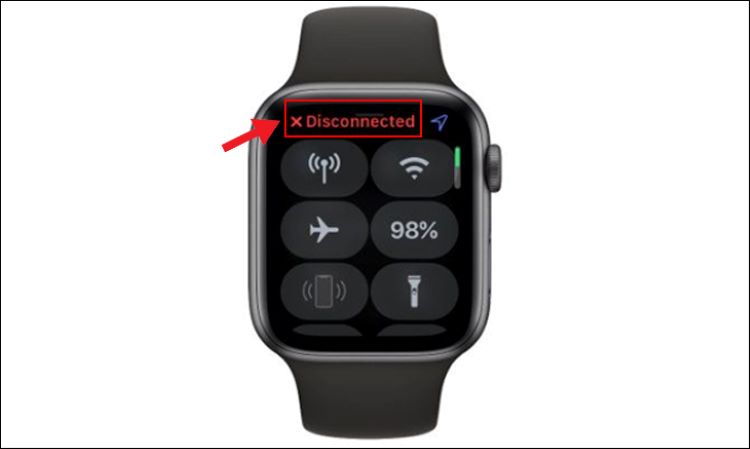
Nếu bạn không nhận được thông báo, tin nhắn hoặc cuộc gọi trên Apple Watch, thì Apple Watch và iPhone của bạn có thể không được kết nối. Khi các thiết bị của bạn ngắt kết nối, sẽ xuất hiện biểu tượng iPhone màu đỏ hoặc biểu tượng X màu đỏ trên mặt đồng hồ của bạn. Bạn cũng có thể kiểm tra kết nối của mình ở Trung tâm điều khiển (Control Center). Khi Apple Watch của bạn kết nối lại, biểu tượng iPhone màu xanh lục sẽ xuất hiện.
Đầu tiên, đặt Apple Watch và iPhone đã ghép nối của bạn lại gần nhau. Nếu bạn vẫn thấy các thiết bị bị ngắt kết nối và cần trợ giúp, hãy thử các bước bên dưới. Sau mỗi bước, hãy xem liệu các thiết bị của bạn có thể kết nối hay không.
Khởi động lại Apple Watch
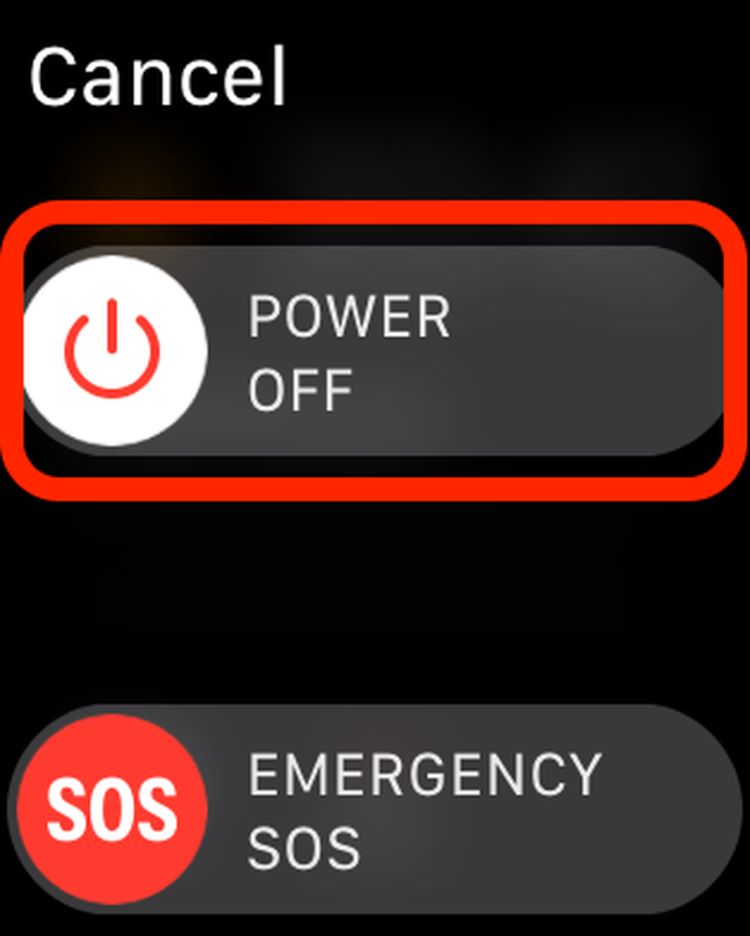
Bước đơn giản nhất trong việc khắc phục sự cố bất kỳ thiết bị điện tử nào là khởi động lại thiết bị đó. Apple Watch cũng là một thiết bị máy tính kích thước nhỏ và việc khởi động lại nó, có thể giải quyết vấn đề của chúng ta bằng cách đặt lại cấu hình và thông số của nó.
Để khởi động lại Apple Watch bạn hãy nhấn và giữ nút bên cạnh của thiết bị cho đến khi thấy thanh trượt tắt nguồn xuất hiện trên màn hình. Để hoàn tất quy trình, hãy trượt thanh trượt của Power Off sang bên trái.
Khi thiết bị đã tắt, bạn hãy bật lại bằng cách nhấn và giữ nút bên đến khi logo Apple xuất hiện. Lúc này hãy kiểm tra xem chức năng rung đã được khắc phục chưa nhé!
Kiểm tra thông báo
Nếu bạn có cài đặt Thông báo tùy chỉnh trên Apple Watch, bạn có thể đã vô tình tắt Haptic khi một số ứng dụng gửi cho bạn cảnh báo. Nếu Haptic bị tắt cho các ứng dụng cụ thể, Apple Watch của bạn sẽ không rung khi các ứng dụng đó gửi cho bạn thông báo và các cảnh báo khác.
Bật Haptics
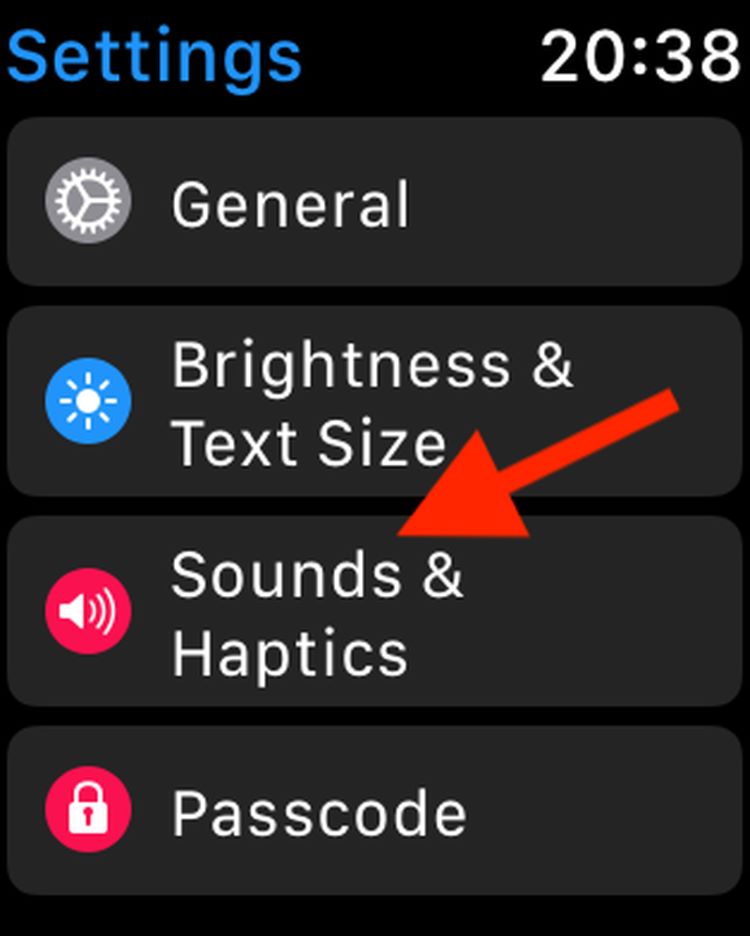
Apple Watch sẽ rung trên cổ tay để cảnh báo khi nhận được một thông báo, điều này nhờ vào tính năng gọi là phản hồi Haptic. Nếu cảm thấy chưa thực sự như ý, bạn có thể tăng cường độ của thông báo Haptic hơn nữa.
Apple Watch có hai mức độ rung; một tùy chọn tiêu chuẩn và tùy chọn còn lại là Prominent Haptics. Haptics nổi bật mạnh mẽ hơn so với phiên bản tiêu chuẩn về độ rung. Vì vậy, việc kích hoạt phiên bản Prominent Haptics có thể giải quyết được vấn đề.
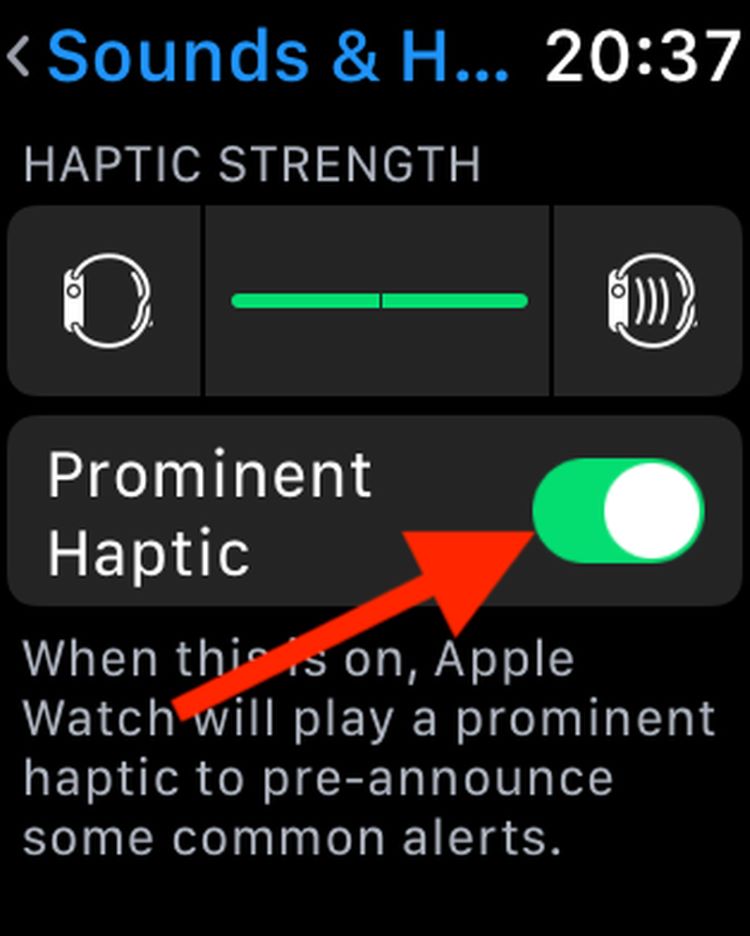
-
Bạn tìm và chọn tab Settings ở Apple Watch của bạn.
-
Cuộn xuống cho đến khi bạn tìm thấy Sounds & Haptics và sau đó nhấn vào nó. Bước đầu tiên bạn có thể làm để tăng cường độ cảnh báo Haptic là nhấn vào nút bên phải của Haptic Strength. Sau đó là bạn có thể thêm một cảnh báo Haptic bằng cách trượt nút Prominent Haptics sang trạng thái On. Bạn sẽ biết công tắc được bật khi nó có màu xanh lục!
-
Bây giờ, hãy đặt Báo thức thử nghiệm để kiểm tra xem nó có hoạt động bình thường không.
Còn nếu bạn muốn tiết kiệm một chút tuổi thọ pin cho đồng hồ của bạn thì bạn chỉ cần kéo thanh trượt Haptic Strength đến giữa và tắt tính năng Prominent Haptic đi.
Tạo báo thức im lặng trên iPhone

Đôi khi trục trặc phần mềm có thể khiến Apple Watch nghĩ rằng chuông báo bạn đã tắt trên iPhone thì bạn cũng muốn tắt trên Apple Watch. Trong trường hợp đó, việc thiết lập báo thức im lặng trên iPhone của bạn có thể khiến Đồng hồ của bạn bắt đầu rung để nhận báo thức và thông báo.
-
Trên iPhone được liên kết của bạn, hãy mở Lock và sau đó tab NS Alarm chuyển hướng.
-
Vô nhẹ + icon để thêm báo thức mới. Bây giờ đặt Sound của báo thức thành không có hoặc im lặng, rồi ấn Save.
-
Bây giờ, hãy mở ứng dụng Apple Watch và vô phần My Watch, sau đó nhấn Clock.
-
Bây giờ bật Push Alerts from iPhone và thử kiểm tra xem đã có độ rung chưa.
Tắt và bật lại Wrist Detection
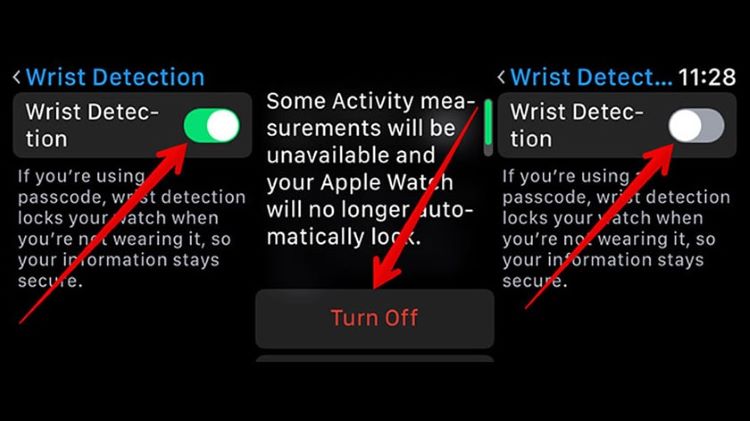
Dò tìm trên cổ tay là một tính năng của Apple Watch, nó sẽ tự động khóa Watch khi bạn không đeo nó. Nếu Apple Watch của bạn được mở khóa (cho dù màn hình đang ở chế độ ngủ / thức) và có đeo trên cổ tay của bạn, thì bạn sẽ nhận được thông báo trên đồng hồ. Do trục trặc phần mềm, nó có thể khiến Apple Watch không rung khi nhận thông báo và báo thức, ngay cả khi bạn đang đeo nó. Trong trường hợp đó, việc tắt và bật lại tính năng Wrist Detection có thể giải quyết được vấn đề. Để hoàn thành bước này, iPhone được liên kết với Apple Watch sẽ được sử dụng.
-
Trên iPhone được liên kết của bạn, hãy mở Apple Watch app. Ở cuối màn hình, tab trên My Watch Lựa chọn,sau đó tab trên General.
-
Bây giờ chuyển đổi công tắc của Wrist Detection đến OFF. Để xác nhận, hãy nhấp vào Turn Off.
-
Bây giờ restart Apple Watch của bạn như đã đề cập trong giải pháp ở trên và thực hiện theo đồng hồ thông minh hướng dẫn.
Xóa tất cả nội dung và cài đặt
Nếu Apple Watch của bạn vẫn không rung, có thể có vấn đề phần mềm sâu hơn gây ra sự cố. Có thể khắc phục sự cố phần mềm bằng cách xóa nội dung và cài đặt Apple Watch của bạn. Thao tác này sẽ khôi phục tất cả cài đặt của nó về mặc định ban đầu và xóa hoàn toàn tất cả nội dung của nó (ảnh, nhạc của bạn,...), bạn nên lưu những nội dung quan trọng lên laptop hoặc iTunes trước khi thực hiện thao tác này.

-
Mở ra Cài đặt ứng dụng và nhấn Chung -> Đặt lại -> Xóa tất cả nội dung và cài đặt. Bạn sẽ được nhắc nhập mật mã của mình và xác nhận việc đặt lại. Apple Watch của bạn sẽ xóa tất cả nội dung và cài đặt của nó, sau đó khởi động lại.
-
Sau khi gửi lại Apple Watch, giống như bạn đã lấy nó ra khỏi hộp lần đầu tiên, vì vậy bạn sẽ phải ghép nối lại nó với iPhone của mình. Bạn cũng sẽ phải định cấu hình lại các cài đặt yêu thích của mình, thêm nhạc trở lại Apple Watch và ghép nối các thiết bị Bluetooth của bạn một lần nữa.
Nếu bạn đã thử các cách khắc phục lỗi Apple Watch không rung khi nhận thông báo nhưng vẫn không cải thiện được vấn đề thì bạn có thể tìm đến nơi sửa chữa uy tín, chuyên nghiệp hơn. Bệnh Viện Điện Thoại Laptop 24h - một trong những địa điểm hứa hẹn sẽ mang lại giải pháp khắc phục hiệu quả mà bạn không nên bỏ lỡ. Mọi chi tiết vui lòng liên hệ trước qua hotline 1900.0213 để được hỗ trợ tư vấn.
Bài liên quan
Thursday, 06/11/2025
Cách chặn FaceTime trên iPhone giúp bạn ngăn cuộc gọi làm phiền từ người lạ, bảo vệ quyền riêng tư và duy trì sự thoải...
Thursday, 06/11/2025
4 bước sửa màn hình Samsung chảy mực: Bước 1: Chuẩn bị khăn lau chuyên dụng. Bước 2: Điều chỉnh độ sáng màn hình tối...
Wednesday, 05/11/2025
6 cách sửa điện thoại Samsung bị đen màn hình gồm: Cách 1: Sạc pin. Cách 2: Khôi phục cài đặt gốc. Cách 3: Khởi động...
Tuesday, 04/11/2025
3 Cách sửa lỗi màn hình Samsung bị bóng mờ: Cách 1: Cài đặt > Hiển thị > Màu sắc. Cách 2: Thường xuyên bật chế độ xoay...











 Sửa Điện Thoại
Sửa Điện Thoại
















Hỗ trợ hỏi đáp 24/7 ( 0 bình luận )
Xem thêm
Thu gọn